Как да създадете wifi на лаптоп?

Помислете за превръщането на лаптопа в aбезплатна Wi-Fi hotspot и да разпространявате вече съществуващия интернет без да купувате скъпи маршрутизатори за Wi-Fi? Или, най-накрая, спрете да разпознавате пароли от съседи? Тогава тази инструкция е от това, от което се нуждаете. Преди да създадете Wi-Fi мрежа на лаптопа си, първо трябва да го свържете и конфигурирате. Прочетете повече за това в статиите Как да свържете Wi-Fi на лаптоп и как да конфигурирате Wi-Fi на лаптоп.
Първата стъпка. Подготовка на
- Отворете центъра за управление на мрежата.
- В прозореца, който се отваря, намираме реда "промяна на настройките за споделяне".
- Ние го отваряме и забраняваме в него всичко, което се отнася до общия интернет.
Втората стъпка. Създаване на безжична връзка
- Кликнете върху обозначението на "Център за управление на мрежата", намиращ се в лентата на задачите, отворете го.
- След това изберете настройката за новата връзка.
- Намираме настройката на мрежата компютър-компютър и изберете "Напред".
- Следващият прозорец също е пропуснат.
- Спираме, когато трябва да посочите име за новата мрежа.
- Напишете името и оставете всичко останало непроменено и натиснете "Next".
- След известяването, че мрежата е създадена, отново се връщаме в "Център за управление на мрежата".
- Докато сте в него, отидете на "Управление на безжичната мрежа", в която изглеждаме, че в резултат на всички манипулации имаме нова мрежа.
- След това, с десния бутон върху него, изберете "Properties" от списъка.
- Влизаме в тях и се уверяваме, че няма криптиране.
Третата стъпка. Създаване на мрежов мост
- Отворете раздела "Център за управление на мрежата" и отворете раздела "Промяна на настройките на адаптера", намиращ се отляво.
- Задръжте натиснат клавиша Ctrl и изберете "Свързване чрез безжична мрежа" и през локалната мрежа.
- Кликваме върху някоя от тях и избираме настройката на моста.
- Очакваме завършването на процедурата за създаване на моста. (Ще има визуално потвърждение).
- Важно! По време или след създаването на моста ще се покаже прозорец, на който ще бъдете подканени да изберете местоположението на мрежата.
- Помощ! Необходим е мост за прехвърляне на интернет от кабела към нова безжична мрежа.
- Избираме мрежа за къщата.
Четвъртата стъпка. Мрежова връзка
- Отворете списъка с безжични мрежи и свържете създадената мрежа, като кликнете върху "Свързване".
- След това се свързваме с създадената Wi-Fi точка за достъп от друг лаптоп, телефон или нетбук, като преди това сме актуализирали списъка на наличните мрежи.
- Help. Ако има проблеми при създаването на мрежов мост, проверяваме дали интернет не е споделен.
Създадена е частна мрежа. За да деактивирате Wi-Fi на лаптопа, използвайте елемент 4.1, просто кликнете върху "Прекъсване". Остава само да се научим как да създадем мрежа между лаптопите.
Прочетете повече:
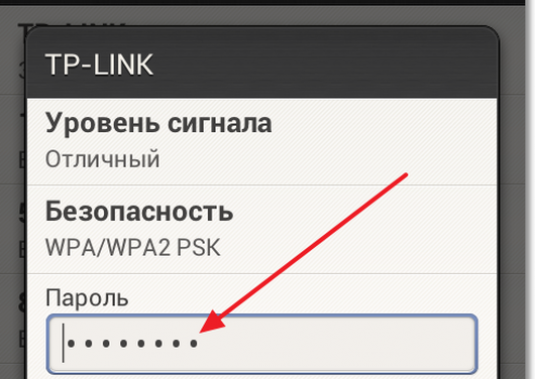
Как да свържа телефона с WiFi?

Windows XP: Как да свържа WiFi?

Как да свържем Bluetooth на лаптопа?

Как да разберете паролата на вашия WiFi?

Как да свържа WiFi адаптер?

Как да свържете WiFi към Windows 7?

Как да създадете мрежа чрез WiFi?

Как да видите паролата за WiFi?

Как да конфигурираме Wi-Fi на лаптоп?

Как да зададете парола за WiFi?